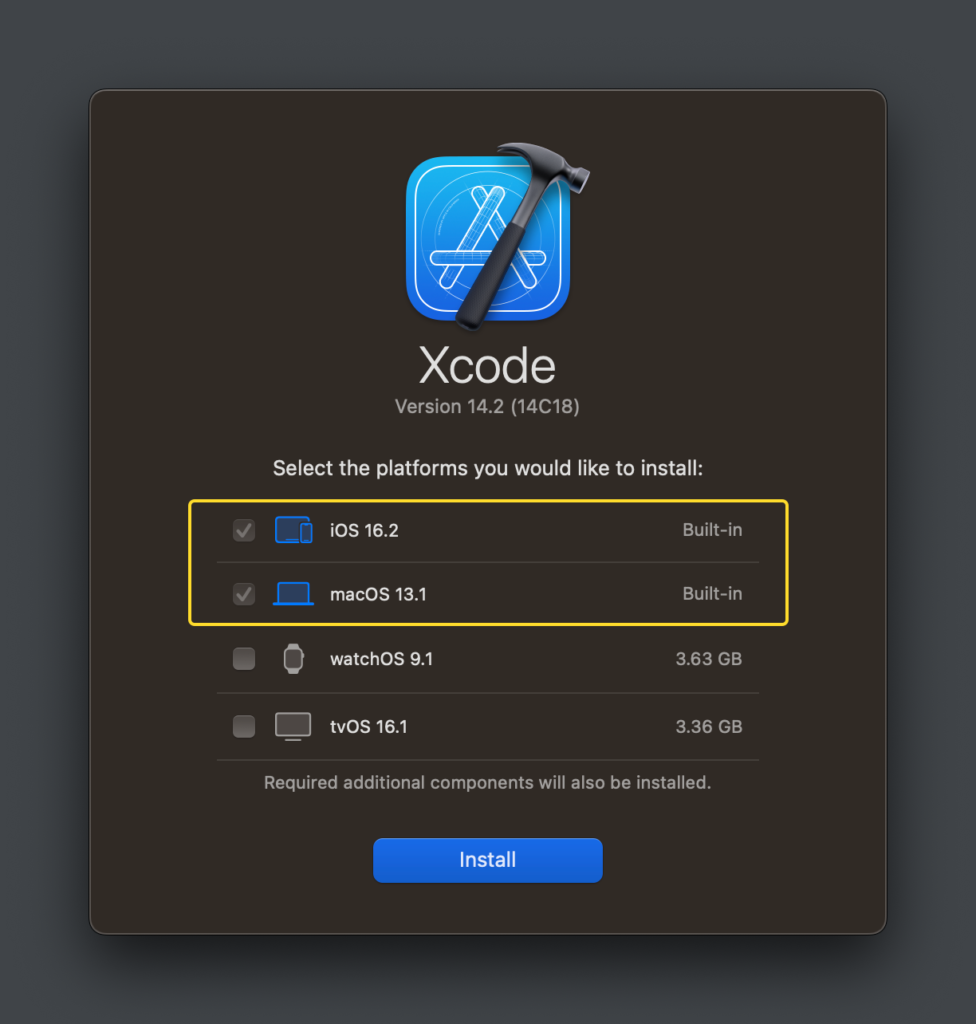前回は、.NET MAUIとは何か、.NET MAUIのインストール方法について解説しました。
この記事では、.NET MAUIを使用してネイティブクロスプラットフォームデスクトップアプリおよびモバイルアプリを構築する方法を解説します。.NET MAUIを使用して初めてのプロジェクトを作成してみましょう!

以下、前回までのあらすじ
Visual Studioを開き、新規プロジェクトを作成します。
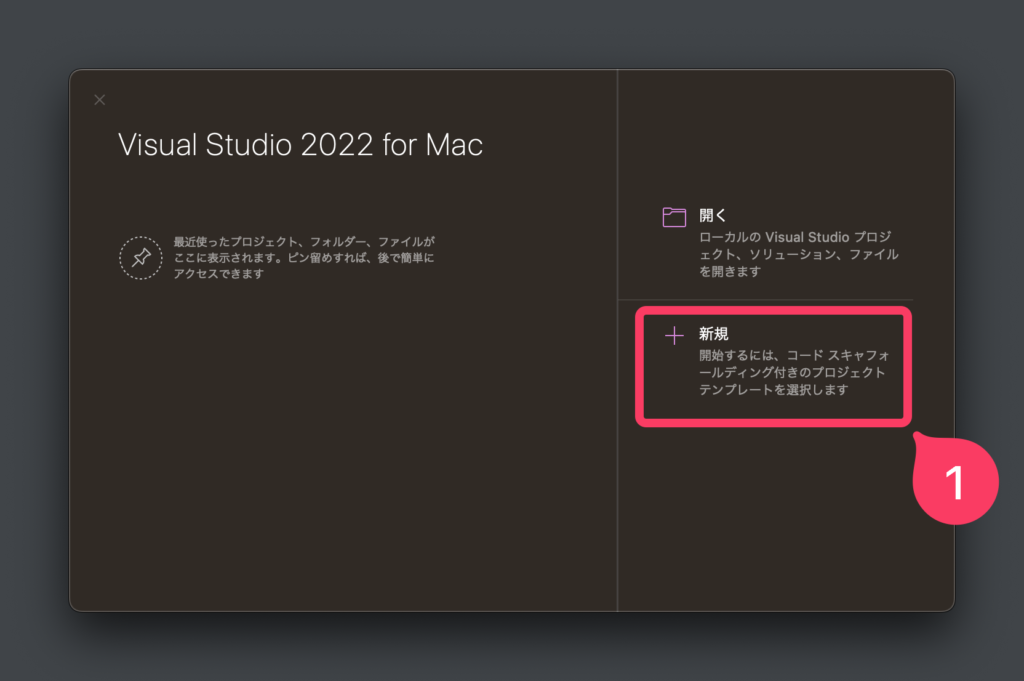
まず、画面にはVisual Studio 2022内の全てのプロジェクトが表示されます。
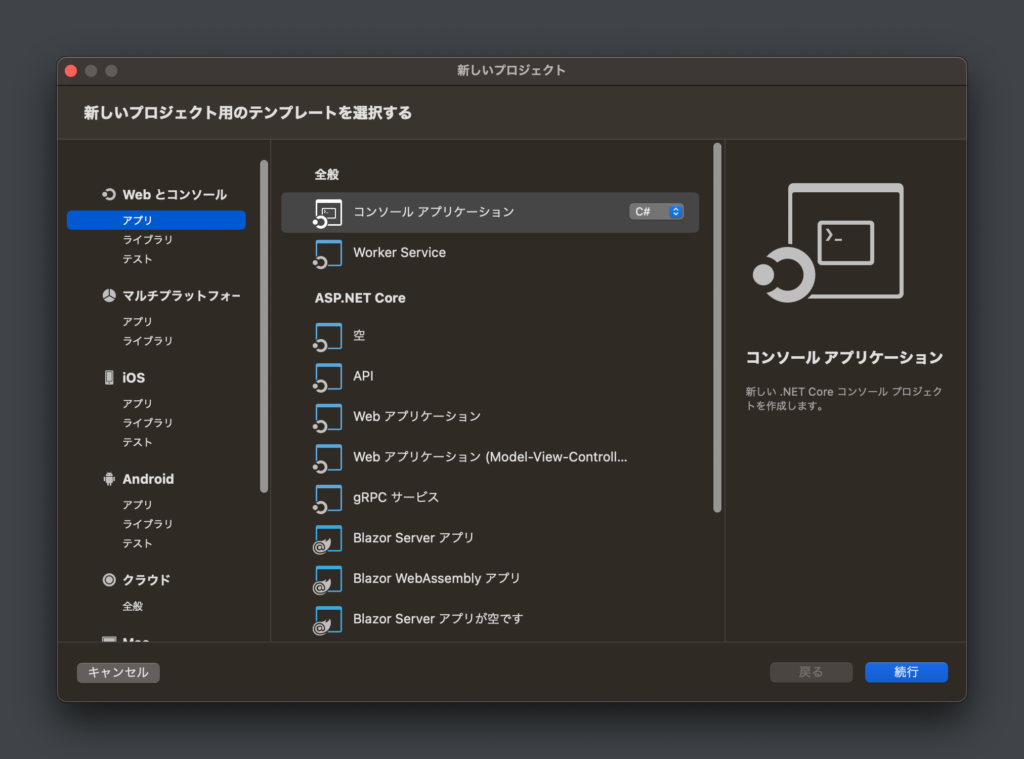
Windowsの場合は、.net mauiと検索してプロジェクトのテンプレートを見つけます。.NET MAUI App (Preview)テンプレートを使用します。
Macの場合は、マルチプラットフォーム→アプリを選択して、テンプレートを見つけます。
今回は、.NET MAUI アプリテンプレートを使用してアプリを作成します。「続行」をクリックします。
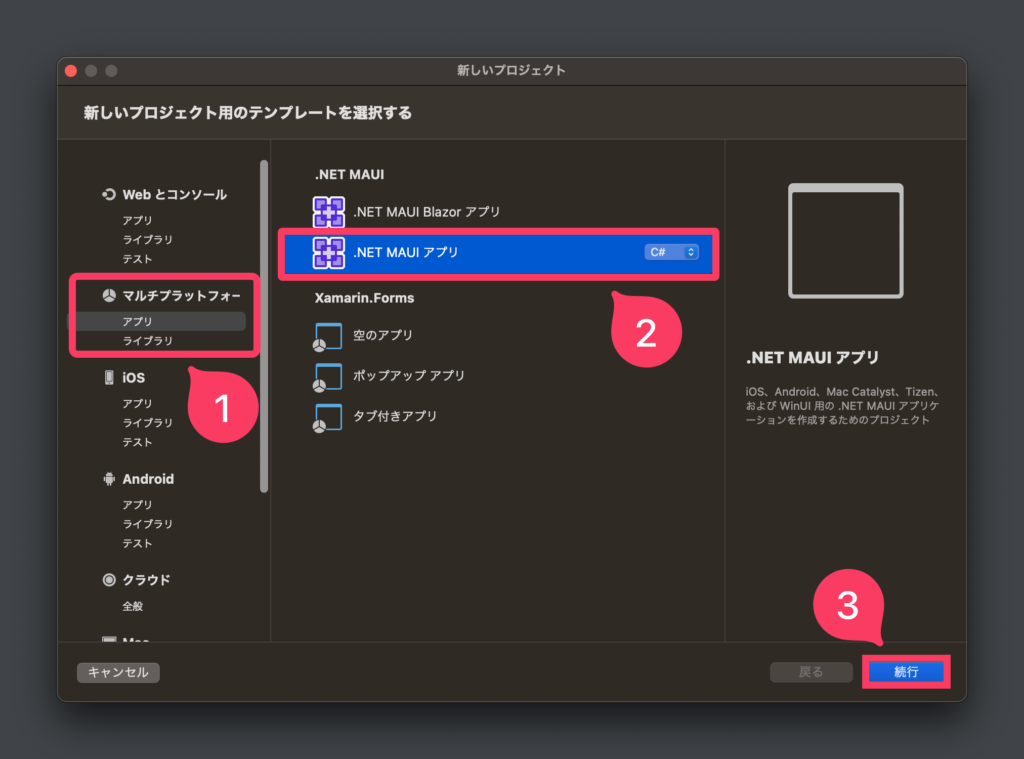
ターゲットフレームワークは、.NET 7.0を選択して「続行」をクリックします。
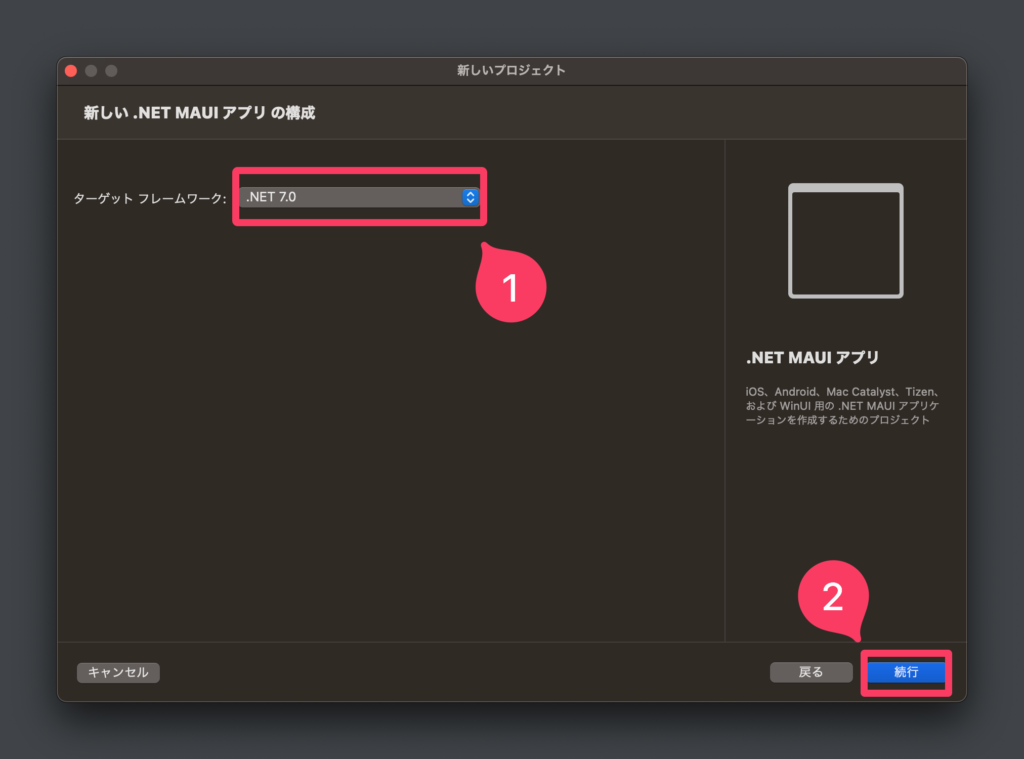
プロジェクト名は、MauiApp2にします。「作成」をクリックします。
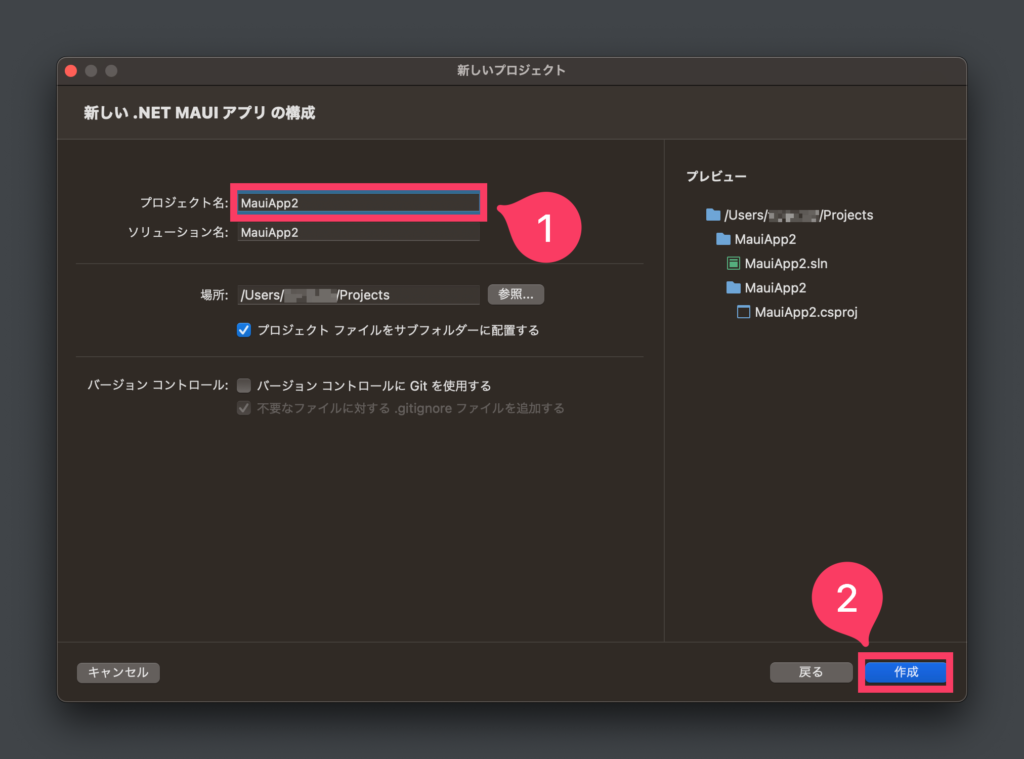
Visual Studio 2022が起動します。
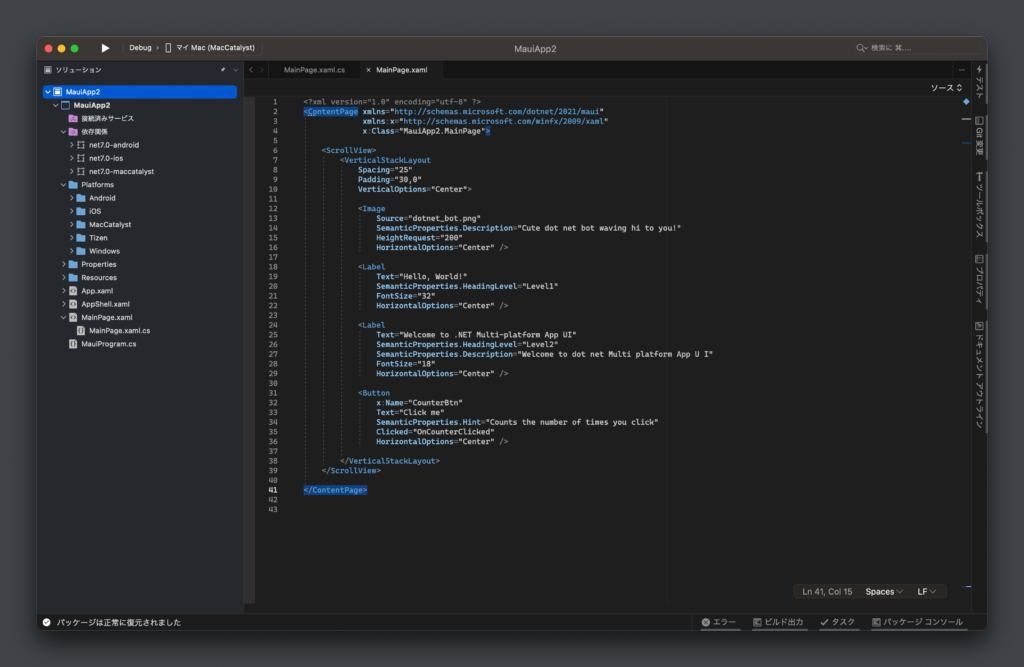
右または左側にソリューションエクスプローラーが表示されます。ソリューションウィンドウを使用することで、このプロジェクト内にあるアイテムを確認することができます
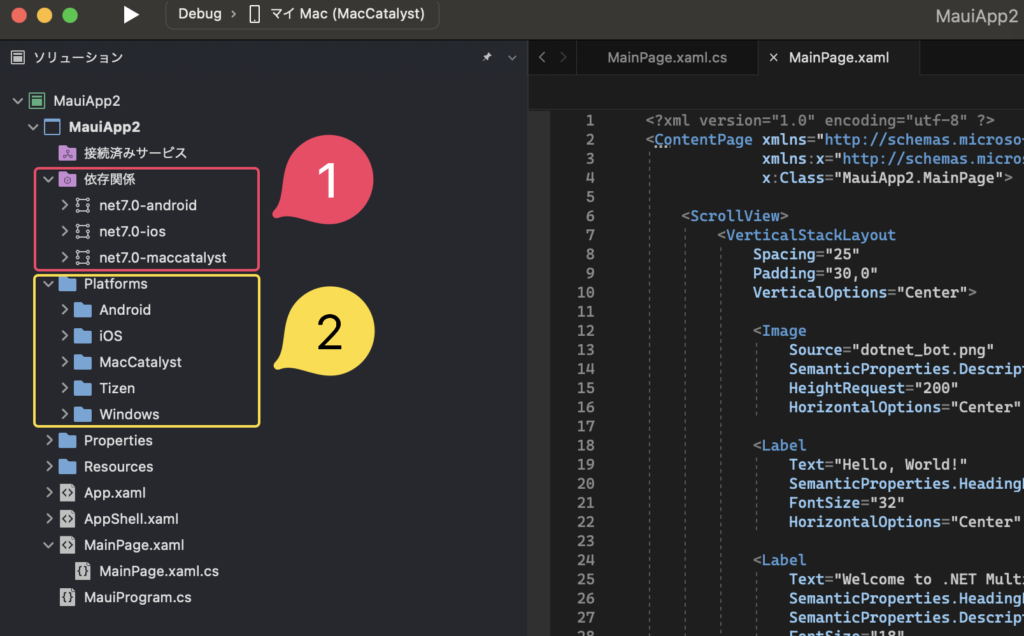
- 全ての依存関係とフレームワークを1つのプロジェクト内で提供することができます。この.NET MAUI Appプロジェクトから、Android、iOS、Macにデプロイすることができます。
- ここで最初に表示されるのは、プラットフォームフォルダーです。開発者はプラットフォーム固有のネイティブAPIにアクセスできるため、これはとても便利です。
デバッグを開始します。
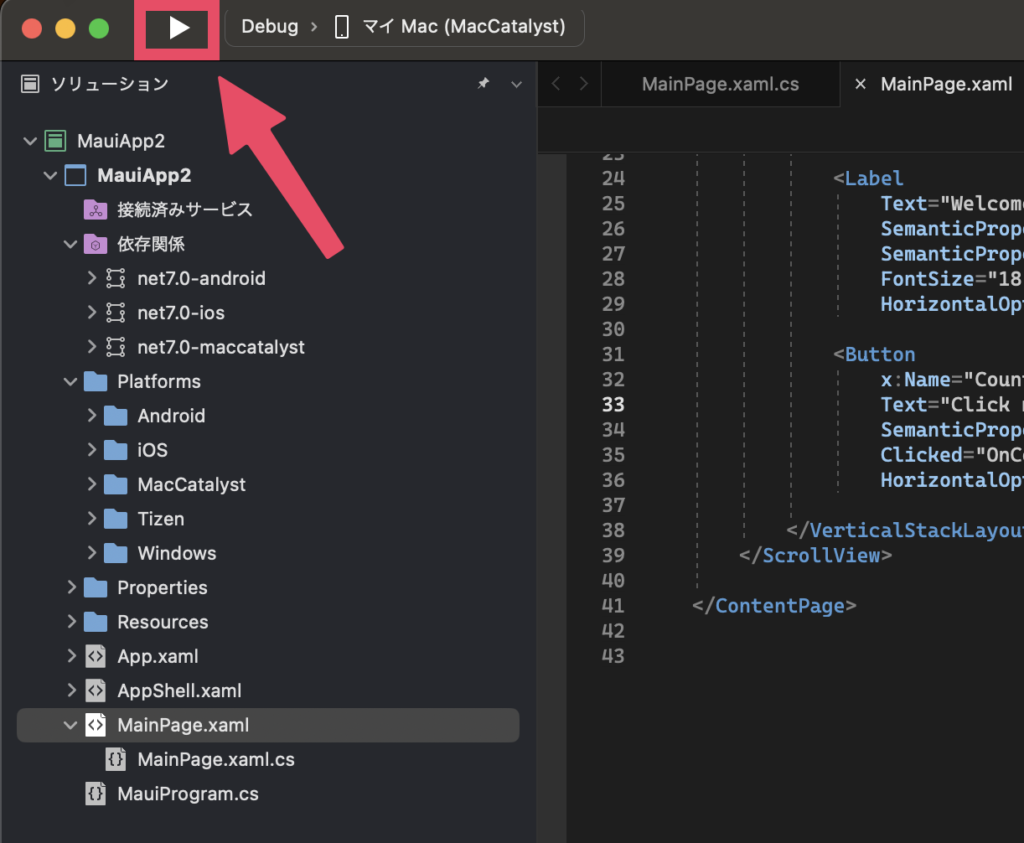
アプリが実行されることを確認します。
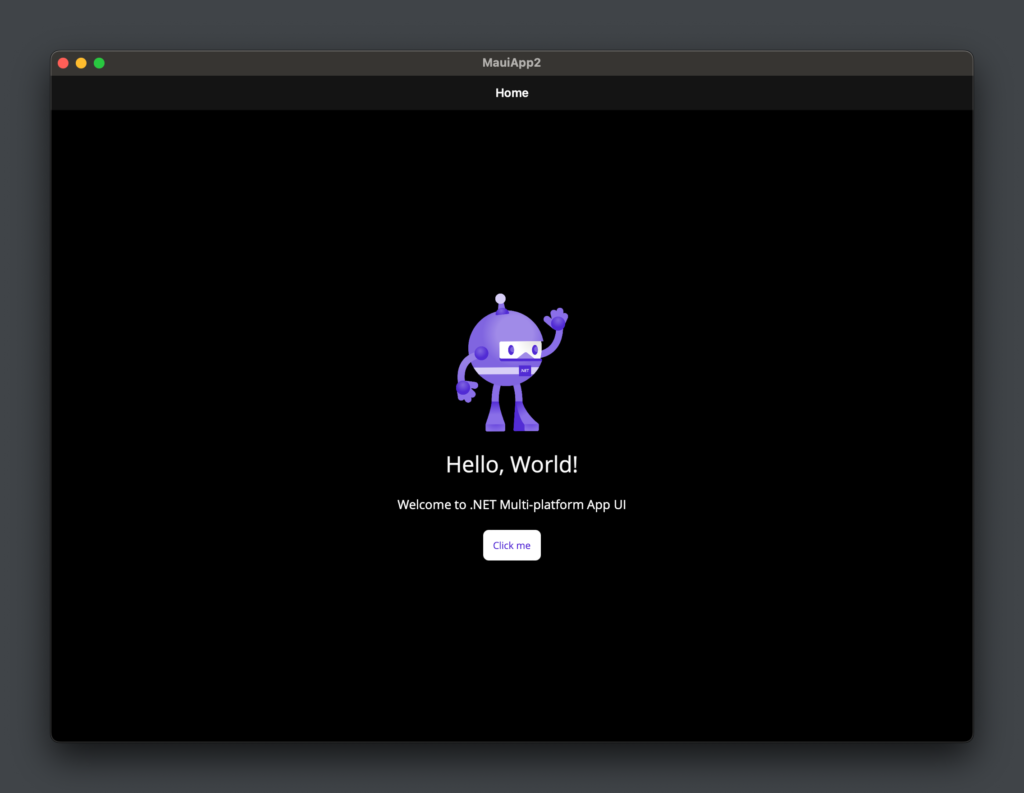
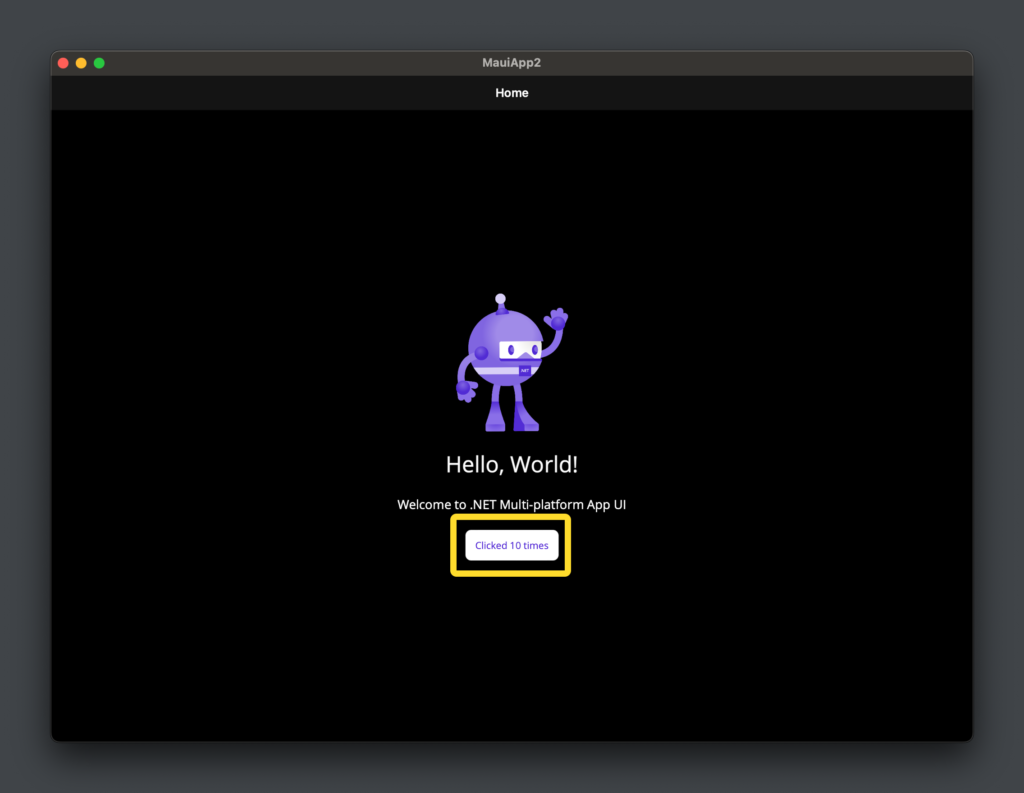
Windowsで開発を行う場合
ドロップダウンのデバッグメニューから、デバッグするターゲットフレームワークを選択します。
Windows11を使用している場合は、Windowsサブシステムを有効にすればエミュレーターを使用する必要がありません。Androidアプリのデバッグに使用するデバイスとしてWindowsデバイスを使用します。AndroidとWindows両方がWindows11デバイスに直接自動的に展開できます。
Windows10を使用している場合でも、Androidデバイスマネージャーがあります。Tools→Android→*Device Manager。
WindowsでiOSの開発を行う場合、アプリケーションをデプロイする方法は2つあります。
1. リモートでMacに接続し、リモートシミュレーターを介して展開およびデバッグすることができます。
2. または、Apple開発者アカウントを持っている場合は、実際にiOSデバイスをWindowsマシンに接続しiOSホットリスタートを使用して直接展開することもできます。
次回は、さまざまなクロスプラットフォームのAPIやフレームワーク、生産性を高めるのに役立つ優れた機能など、その1つのプロジェクトの内部にあるものの重要な側面について説明します。